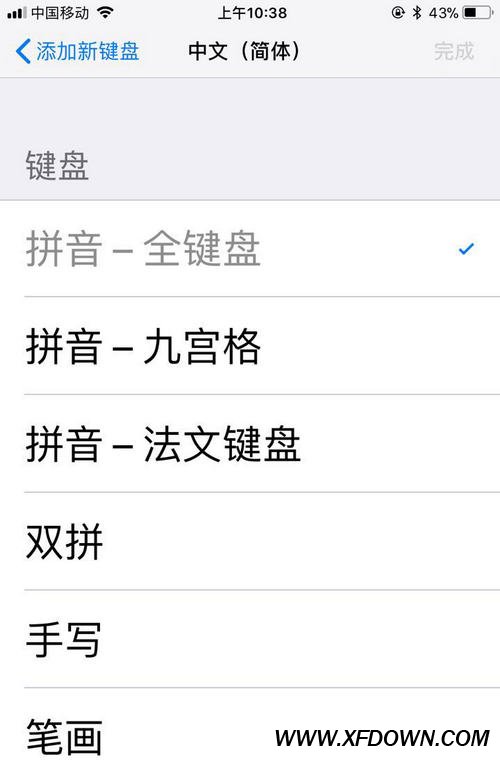电脑无法连接互联网怎么办,如果你的电脑无法连接互联网,不要慌张!这篇文章将为你提供详细、准确、有趣、通俗、有用的解决方案。
电脑无法连接互联网怎么办
1. 检查网络连接
首先,检查一下电脑是否连接了正确的网络。确保无线网络或有线网络已打开,并正确连接到你想要连接的网络。
2. 重启电脑和网络设备
有时候,网络问题只是暂时的。通过重新启动电脑和网络设备可以解决一些常见的连接问题。首先,关闭电脑,然后关闭无线路由器或重置有线网络设备(比如调制解调器),等待几分钟后再重新启动它们。
3. 检查IP地址设置
如果连接问题仍然存在,可能是因为IP地址设置错误。在Windows系统中,可以通过以下步骤检查IP地址设置:
1、点击开始菜单,选择“控制面板”。
2、在控制面板中,点击“网络和Internet”。
3、在“网络和Internet”窗口中,点击“网络和共享中心”。
4、在“网络和共享中心”窗口中,点击左侧的“更改适配器设置”。
5、找到你正在使用的网络连接,右键点击并选择“属性”。
6、在属性窗口中,双击“Internet协议版本4(TCP/IPv4)”。
7、确保“自动获取IP地址”和“自动获取DNS服务器地址”选项被选中。
8、点击“确定”按钮保存设置。
4. 禁用防火墙和安全软件
有时候,防火墙或安全软件会阻止电脑访问互联网。尝试禁用防火墙和安全软件,然后重新连接互联网。
5. 重置网络设置
如果以上解决方法仍然无效,可以尝试重置网络设置。在Windows系统中,可以通过以下步骤进行重置:
9、点击开始菜单,选择“控制面板”。
10、在控制面板中,点击“网络和Internet”。
11、在“网络和Internet”窗口中,点击“网络和共享中心”。
12、在“网络和共享中心”窗口中,点击左侧的“更改适配器设置”。
13、找到你正在使用的网络连接,右键点击并选择“属性”。
14、在属性窗口中,点击“Internet协议版本4(TCP/IPv4)”。
15、点击“属性”按钮。
16、在弹出的窗口中,点击“高级”按钮。
17、在高级窗口中,点击“重置”按钮。
18、点击“确定”按钮保存设置,并重启电脑。
6. 联系网络服务提供商
如果以上方法都无法解决问题,可能是网络服务提供商的问题。在这种情况下,最好联系你的网络服务提供商,并向他们寻求帮助。
总结
电脑无法连接互联网怎么办,电脑无法连接互联网可能是因为网络连接、IP地址设置、防火墙、安全软件等问题。通过检查网络连接、重启设备、调整IP地址设置、禁用防火墙和安全软件、重置网络设置或联系网络服务提供商,你有很大的机会解决这个问题。